Page 1
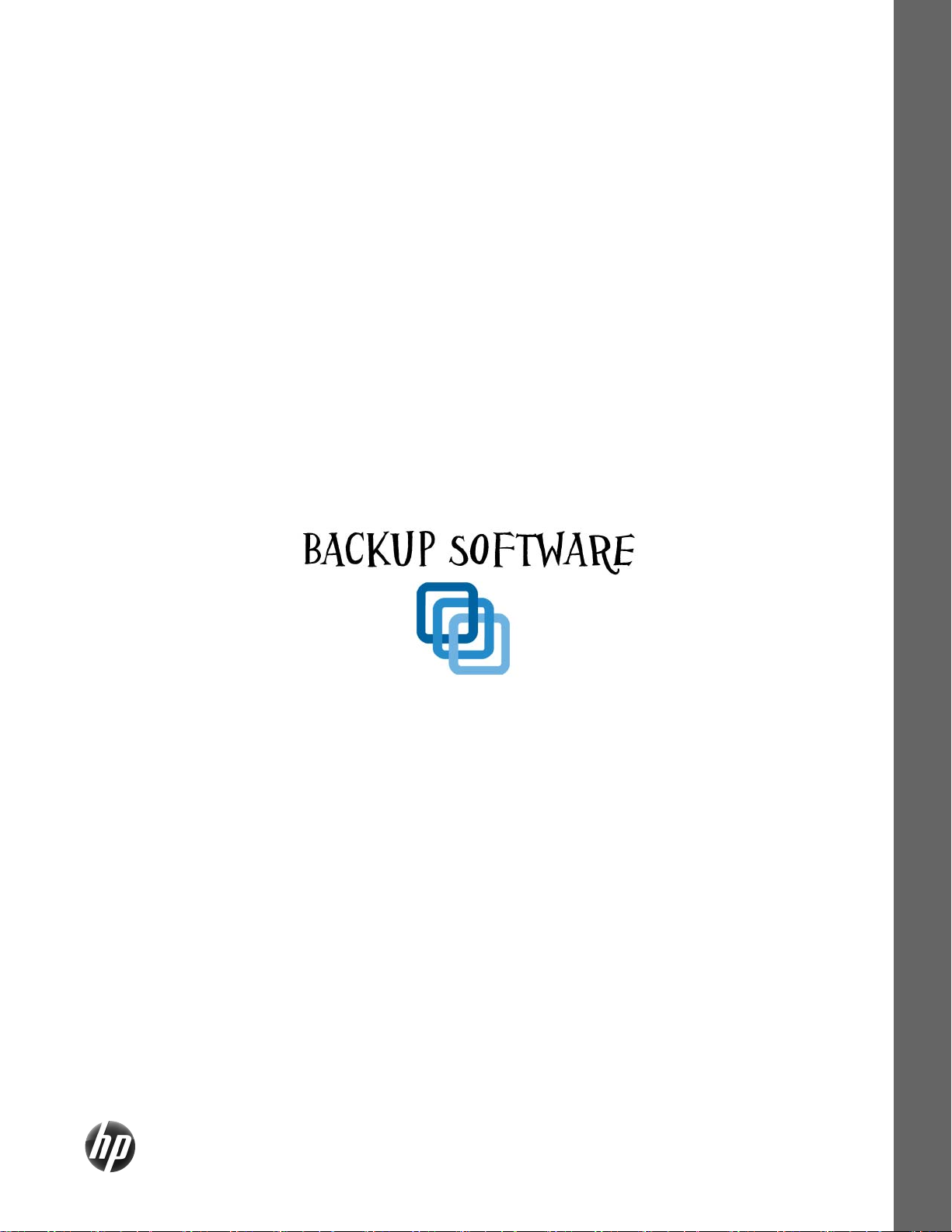
软件手册
HP SimpleSave
备份软件
用户手册
™
SimpleSave
™
Page 2
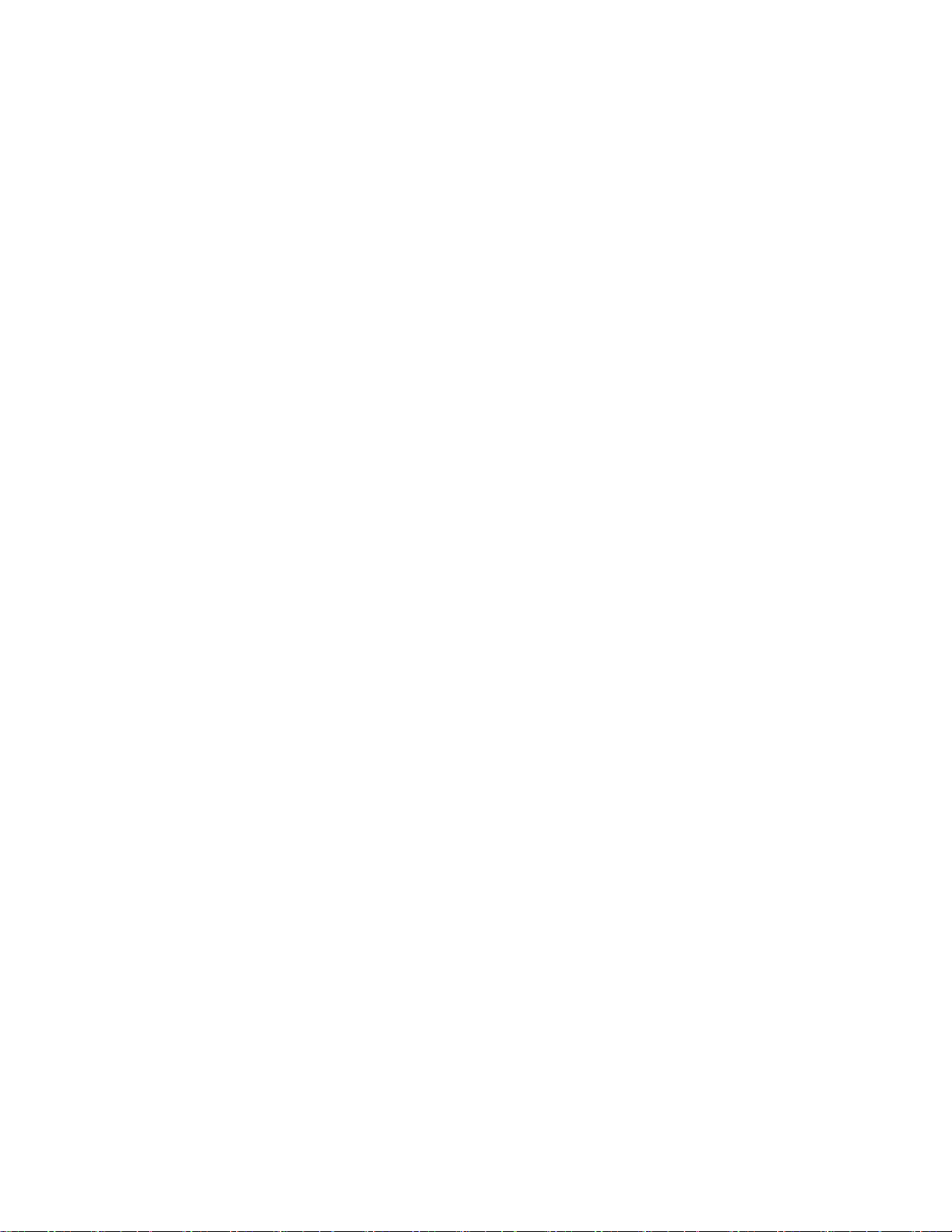
获取帮助
有关硬盘及其安装和软件的更多帮助,请使用下列任一种联系方式:
惠普客户服务网络支持
有关最新的更新和资讯,请访问:http://hpsupport.wdc.com
电子邮件支持
http://hpsupport.wdc.com/hpsupport/email.asp
免费电话支持
北美
国际
866.444.7407
+800.636.66666
Page 3
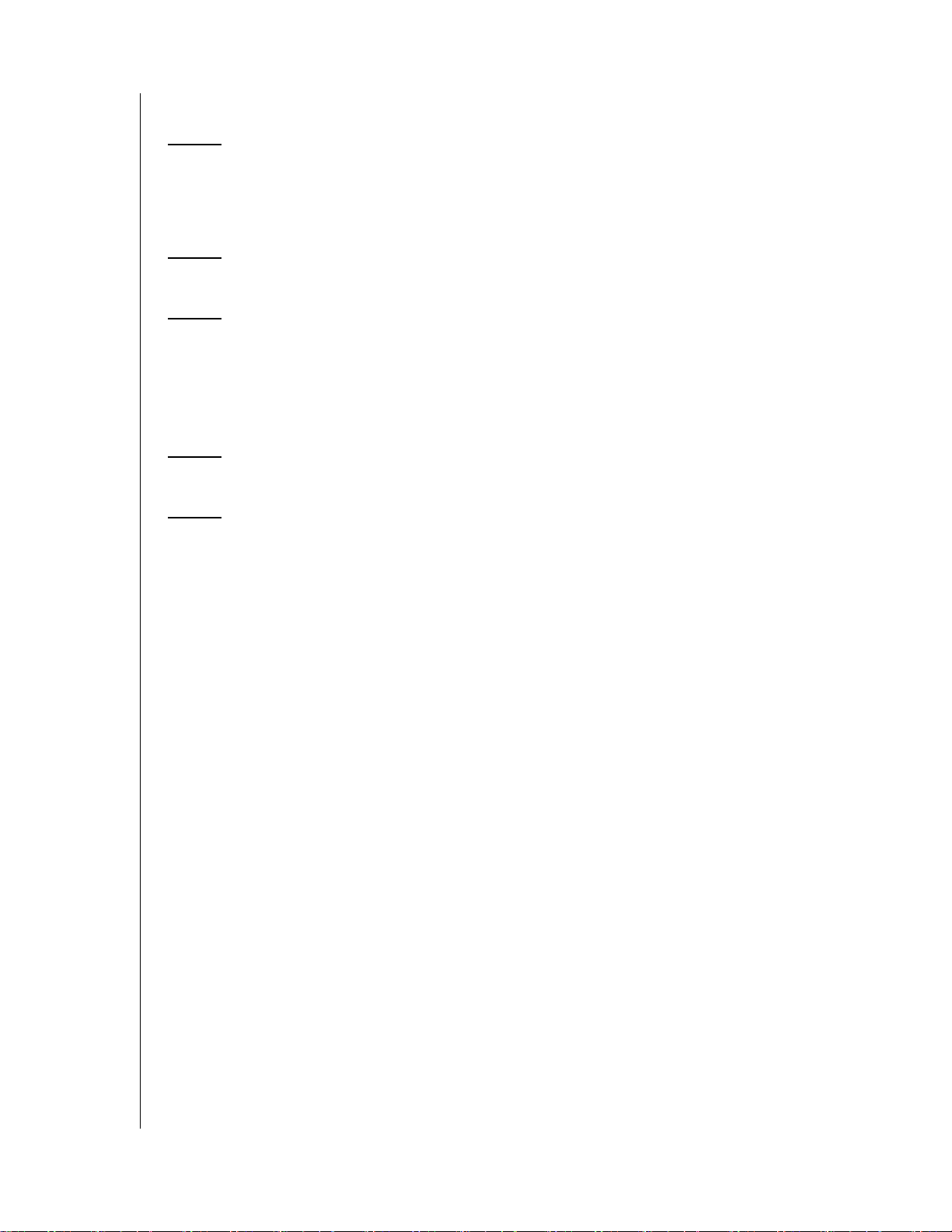
目录
1 关于 HP SimpleSave 备份软件 . . . . . . . . . . . . . . . . . . .1
HP SimpleSave 备份软件功能. . . . . . . . . . . . . . . . . . . . . . . . . . . . . . . . 1
支持的操作系统 . . . . . . . . . . . . . . . . . . . . . . . . . . . . . . . . . . . . . . . . . . . 1
2 入门指南 . . . . . . . . . . . . . . . . . . . . . . . . . . . . . . . . . . . . .2
3 如何备份您的文件 . . . . . . . . . . . . . . . . . . . . . . . . . . . . . .3
备份说明 . . . . . . . . . . . . . . . . . . . . . . . . . . . . . . . . . . . . . . . . . . . . . . . . . 3
备份多台计算机 . . . . . . . . . . . . . . . . . . . . . . . . . . . . . . . . . . . . . . . . . . . 5
关于 HP SimpleSave 监控器 . . . . . . . . . . . . . . . . . . . . . . . . . . . . . . . . . 5
4 如何还原文件 . . . . . . . . . . . . . . . . . . . . . . . . . . . . . . . . . .6
5 我的选项 . . . . . . . . . . . . . . . . . . . . . . . . . . . . . . . . . . . . .9
文件类型和位置 . . . . . . . . . . . . . . . . . . . . . . . . . . . . . . . . . . . . . . . . . . . 9
语言偏好 . . . . . . . . . . . . . . . . . . . . . . . . . . . . . . . . . . . . . . . . . . . . . . . . 12
目录 – i
Page 4
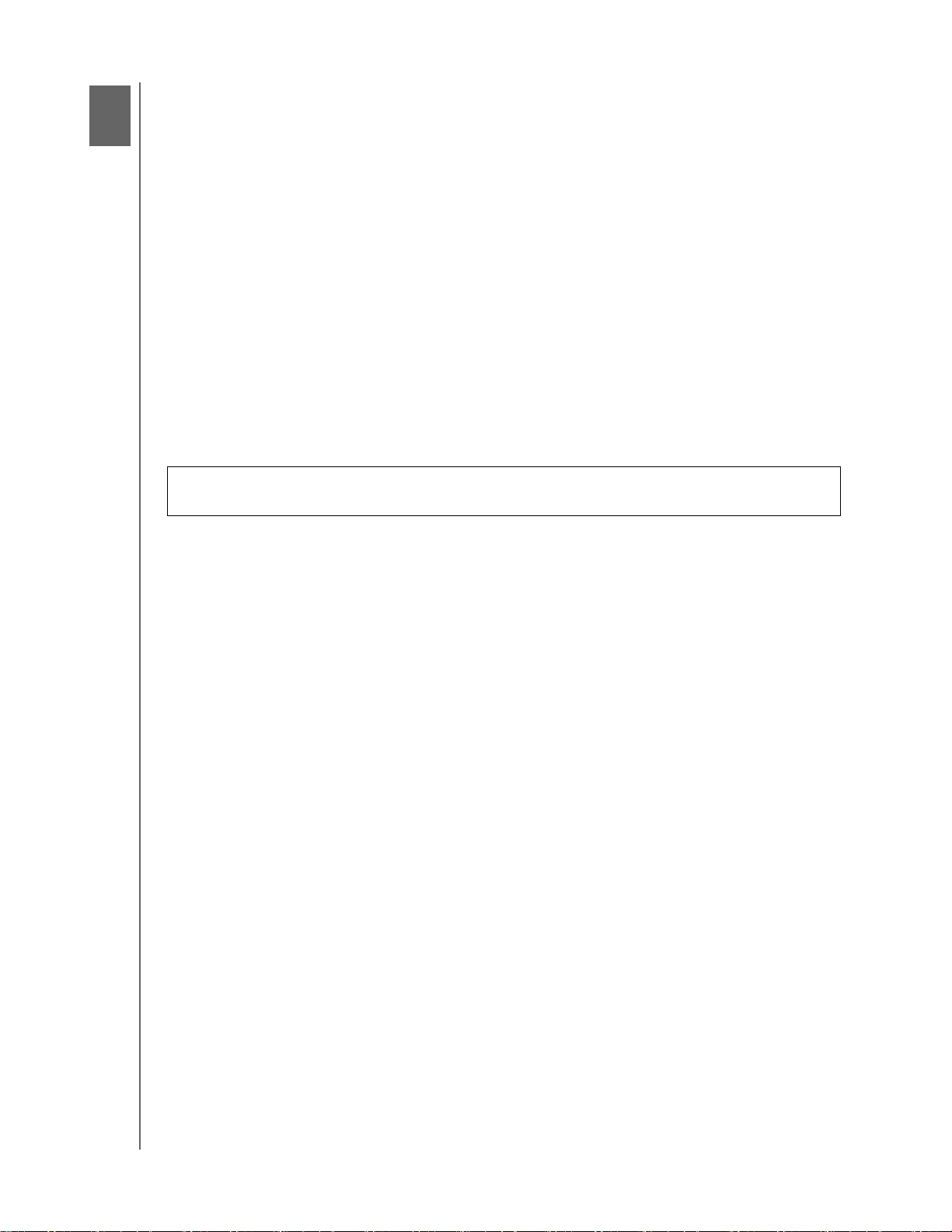
1
HP SIMPLESAVE 备份软件
用户手册
关于 HP SimpleSave 备份软件
欢迎使用 HP SimpleSave 备份软件。本实用程序结合 HP SimpleSave 台式机或移
动硬盘使用,可轻松地为您计算机中的宝贵信息提供保护。
HP SimpleSave 备份软件功能
• 轻松备份您的所有数字音乐、照片、视频、电视录制节目或其它数据文件。
• 轻松还原任何或所有已备份文件。
• 计算机待机 5 分钟后自动备份变更数据。
• 可用于备份多台计算机。
说明:
HP SimpleSave 不会备份操作系统或应用程序。
支持的操作系统
• Windows® 7
• Windows Vista®
• Windows XP
说明:
根据用户的硬件配置和操作系统,兼容性可能有所不同。
重要信息: 要获得最高性能和可靠性,建议为您的操作系统安装最新的更新和补
丁包 (SP)。请转至开始菜单,并选择 Windows Update。
关于 HP SIMPLESAVE 备份软件 – 1
Page 5
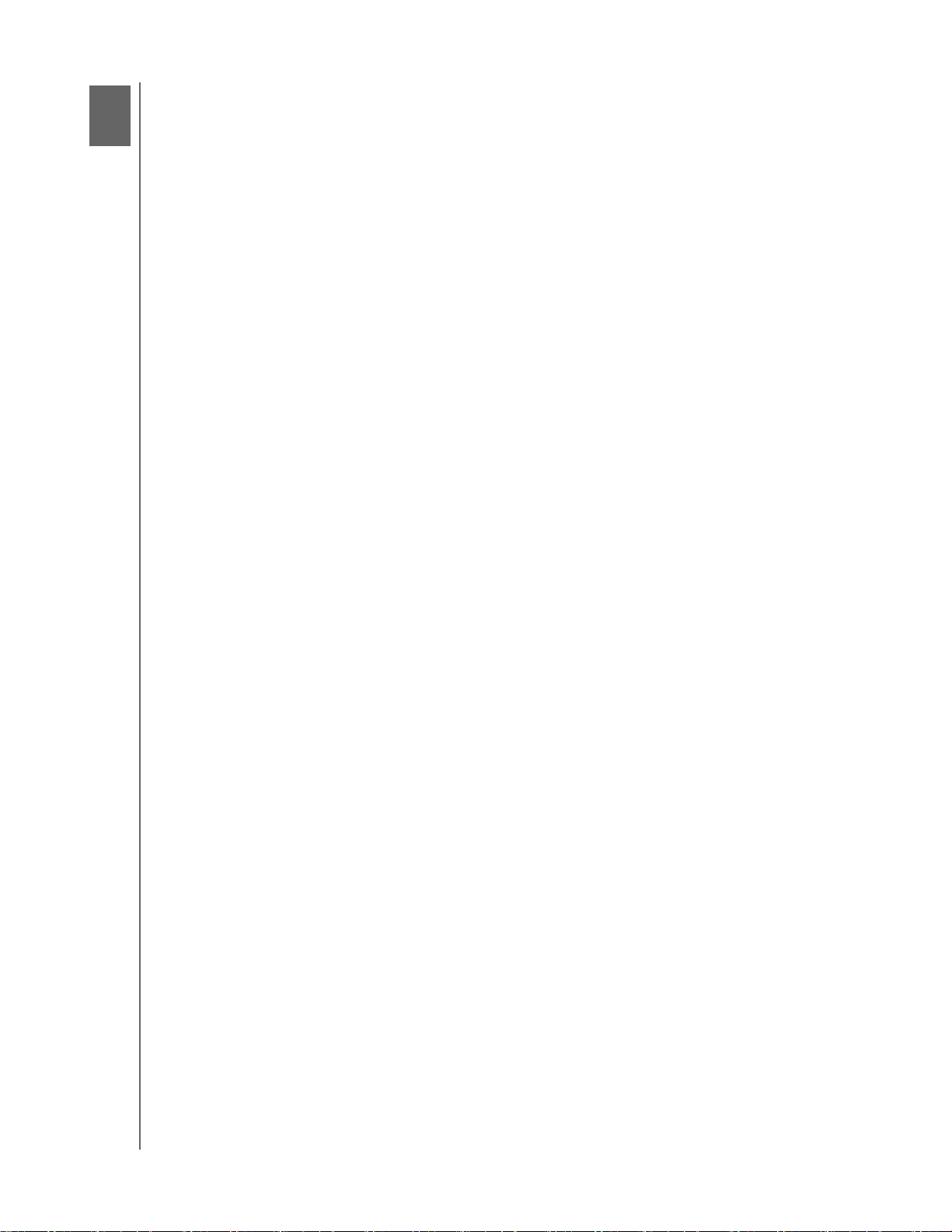
2
HP SIMPLESAVE 备份软件
用户手册
入门指南
HP SimpleSave 备份软件将直接从 HP SimpleSave 硬盘上运行,无需安装到您的计
算机上。
第一次连接计算机时,您可能必须等待一分钟,以便计算机对 HP SimpleSave 硬盘
进行配置。计算机第一次设置 HP SimpleSave 硬盘时,屏幕上可能会出现若干条配
置信息。当您再次插入 HP SimpleSave 硬盘时,这些配置信息不会再出现。
每次插入 HP SimpleSave 硬盘时,HP SimpleSave 备份软件将自动启动。要关闭该
功能,请按照第 12 页 “ 启用或禁用自动启动 ” 中的指示操作。
如果 HP SimpleSave 软件不能自动启动:
1. 在 Windows 7 或 Windows Vista 中,单击计算机,或在 Windows XP 中,单击
我的电脑,以转到 HP SimpleSave 硬盘。
2. 双击 HP Launcher 文件夹,然后双击 HP Launcher.exe。
第一次使用 HP SimpleSave 时,单击 Accept (接受)按钮以同意最新用户许可协
议 (EULA)。每次启动 HP SimpleSave 时,软件会自动检查软件更新。要关闭该功
能,请参阅第 12 页 “ 关闭自动更新 ”。
入门指南 – 2
Page 6

3
HP SIMPLESAVE 备份软件
用户手册
如何备份您的文件
运行 HP SimpleSave 后,软件将自动开始备份您计算机主盘上最常见的文件类型。
要更改备份选项 (包括文件类型和位置),请参阅第 9 页 “ 我的选项 ”。单击 Start
(开始)或等待自动计时器完成倒计时后开始备份。按任何键可停止倒计时。
备份说明
• 计算机首次备份将花费若干个小时 (或更长时间)。您应考虑在计算机闲置时进
行首次备份。
• 虽然 SimpleSave 内置有一种机制会尝试保存正在使用中的文件,但是我们强烈
建议关闭所有其它程序,以确保尽早备份所有文件。
HP SimpleSave 首先对您的计算机扫描,为备份做好准备。该过程将花费几分钟的
时间,这取决于您计算机中的文件数量。
系统将按内容类别对在计算机中找到的文件分组,并出具一份汇总报告。默认状态
下将备份主盘上最常见的文件类型。如果需要添加准备排除的自定义文件扩展名,
请参阅第 9 页 “ 我的选项 ”。
程序将按照您计算机的名称自动为备份创建名称。备份名称将显示在计算机中已找
到的文件的汇总报告下方。
如何备份您的文件 – 3
Page 7

HP SIMPLESAVE 备份软件
用户手册
如果您要更改需要备份的文件类型、文件夹或位置,请单击屏幕底部的 Change
File Types and Locations (更改文件类型和位置)。有关更改文件类型和位置的
详细信息,请参阅第 9 页 “ 我的选项 ”。
单击 Start (开始)以开始执行备份过程。
备份期间将显示您的备份进度。您可以看到计划备份的文件数量以及已经完成的文
件数量。计算机首次备份时,将花费若干个小时 (或更长时间)。
如果需要使用计算机处理其它任务,则单击 Pause(暂停),以临时停止备份过程。
继续执行备份过程,单击 Resume (恢复)。如果需要永久停止备份过程,则单击
Cancel (取消)。
备份过程结束后,将显示如下屏幕。
如何备份您的文件 – 4
Page 8

HP SIMPLESAVE 备份软件
用户手册
有些情况下,文件是不能备份的。如果发生这种情况,系统会通知您单击 View
Report (查看报告)按钮。报告列出了不能备份的文件。如果需要帮助,请访问
HP SimpleSave 支持网站 http://hpsupport.wdc.com 。
初始备份完成后,您可将 HP SimpleSave 硬盘从计算机上移除。然而,我们建议您
保持连接状态,以便随时对您的计算机文件进行备份。只要您的 HP SimpleSave 与
计算机处于连接状态, HP SimpleSave 监控器就会始终保持运行。当计算机待机
(未使用)五分钟后,它会自动对计算机进行备份。
如果您移除 HP SimpleSave 硬盘,只需再次连接,然后单击 HP SimpleSave 程序图
标运行 HP SimpleSave,软件就会自动把上次备份后已修改的文件及全部新文件从
您的计算机备份到您的 HP SimpleSave 硬盘中。
备份多台计算机
如果您需要备份其它计算机,只需拔下 HP SimpleSave 硬盘,并将其插到需要备份
的计算机中即可。按第 3 页 “ 如何备份您的文件 ” 中所述的相同步骤进行操作。
关于 HP SimpleSave 监控器
初始备份完成后,HP SimpleSave 监控器将出现在系统栏中。HP SimpleSave 监控
器将连续监控您的计算机,检查有无新文件或已更改的文件,当计算机待机 (未使
用)五分钟后,它会自动对这些文件进行备份。为了确保 HP SimpleSave 监控器正
常工作,您的 HP SimpleSave 硬盘必须与计算机保持连接。
在断开 HP SimpleSave 硬盘连接前,右键单击 HP SimpleSave 监控器,然后单击
Exit (退出)以退出 HP SimpleSave。
要启动 HP SimpleSave 主程序,右键单击 HP SimpleSave 监控器,然后选择下图中
所示的 Launch HP SimpleSave(启动 HP SimpleSave)。要查看备份日志报告,右
键单击 HP SimpleSave 监控器,然后选择 View Report(查看报告),如下图所示。
说明:
如果您退出 HP SimpleSave 监控器,将不会备份任何新文件或已更改的文件。
如何备份您的文件 – 5
Page 9

4
HP SIMPLESAVE 备份软件
用户手册
如何还原文件
HP SimpleSave 可用于还原已备份到 HP SimpleSave 硬盘驱动器中的文件。
将 HP SimpleSave 硬盘连接到还原目标计算机上。双击系统栏上的 HP SimpleSave
图标,启动 HP SimpleSave 程序。
当 “Welcome to HP SimpleSave”(欢迎使用 HP SimpleSave)屏幕出现时,单击屏
幕底部的 Restore (还原)按钮。只有硬盘驱动器中存在备份文件时, Restore
(还原)才会显示。
选择要还原的备份文件,然后单击 Open (打开)。
下一步,选择要还原的内容。默认状态选择 Restore Everything(全部还原)。如
果您要还原所有已备份的文件,则选择该选项。
如何还原文件 – 6
Page 10

HP SIMPLESAVE 备份软件
用户手册
单击 Restore Only These Files(仅还原这些文件),以选择要还原的特定文件或
文件夹。单击文件夹旁的复选框进行选择。您还可以通过选择右侧的文件并单击文
件左上角的复选框来选择单个文件。如果要在还原前预览文件,则双击该文件。选
择结束后,单击 OK (确定)。
说明:
文件视图默认设置为缩略图。单击 “ 查看 ” 图标,然后选择列表中的选项,将视图方式更改为详细信息、
图标、列表或小图标。
下一步,选择保存还原文件的存储位置。
单击 Restore to original path(还原至原始路径),将文件还原至主盘中的原始位置。
如果原始位置中仍然保留有原始文件,对于找到的每个重复文件, HP SimpleSave
将提示您决定是否替代、保留两者或跳过。
如何还原文件 – 7
Page 11

HP SIMPLESAVE 备份软件
用户手册
建议您单击 Restore to one folder (还原至单个文件夹),将文件还原到一个新
的文件夹。默认状态下,文件将保存到 ‘C:\Restore Files’. 下的一个新文件夹中。单
击 Change Folder (更改文件夹),指定另一个保存位置。单击 OK (确定)以继
续。您的文件将按照最初备份时的文件夹结构进行还原。
说明:
文件还原将花费几分钟到若干个小时,这取决于要还原的文件数量。
还原过程结束时,将显示如下屏幕。
有些情况下,文件是不能还原的。如果出现这种情况,单击 View Report(查看报
告)。报告将列出不能还原的文件。如果需要帮助,请访问 HP SimpleSave 支持网
站 http://hpsupport.wdc.com 。
如何还原文件 – 8
Page 12

5
HP SIMPLESAVE 备份软件
用户手册
我的选项
HP SimpleSave 提供了若干个自定义备份计划的选项。要访问选项页,
单击 HP SimpleSave 首屏上的 My Options (我的选项)。
文件类型和位置
默认状态下, HP SimpleSave 会自动备份计算机主盘中的常见文件类型。您可利用
File Types & Locations (文件类型和位置)选项更改这些设置。
单击 Select Search Location (选择搜索位置)下的 Search only these locations
(仅搜索这些位置),以指定您要 HP SimpleSave 备份的特定驱动器或文件夹。如果
您只需要备份 “ 我的文档 ” 文件夹,则仅备份这个文件夹,其它文件夹不会被备份。
在 Select File Types (选择文件类型)下,选择要备份的所有文件类型。您可以
单击相应的蓝色框,取消选择要备份的文件类型。例如,如果您要备份除视频外的
所有文件,则需要取消选定 Video Files (视频文件)复选框。
说明:
这些设置将继续保留,既使 HP SimpleSave 硬盘驱动器断开连接后,设置也不会改变。
我的选项 – 9
Page 13

HP SIMPLESAVE 备份软件
用户手册
高级设置
如果想或不想备份具有特定扩展名的文件,请单击 Advanced Settings(高级设置)。
默认状态下,有一组文件类型将不会被备份。在 “ 排除扩展名 ” 列表中加入文件扩
展名,就不会备份这些文件。
例如,在默认状态下不会备份批处理文件 (“BAT” 扩展名)和日志文件(“LOG” 扩
展名) 。您可以取消选中某个文件类型的扩展名,对该文件类型进行备份。例如,
如下例所示,您可以取消选中 “*.BAT” 和 “*.LOG”,以备份批处理文件和日志文件。
您还可以返回该屏幕,选择您先前取消的扩展名,将这些文件类型从备份中排除。
如果软件使用了您不想备份的文件类型,您还可以单击屏幕右下角的绿色 “ 加号 ”
(“+”),在排除扩展名列表中添加自定义扩展名。当 “ 文件扩展名 ” 窗口显示时,
输入您要从备份中排除的文件类型的扩展名,然后单击 Save (保存)。
单击 OK (确定)以保存首选设置。
我的选项 – 10
Page 14

HP SIMPLESAVE 备份软件
用户手册
您一旦在自定义列表中添加了至少一个自定义扩展名,您就可以取消选中(不排除)
或选中 (排除)该列表中的扩展名。
您还可以单击扩展名,然后单击屏幕右下角的 “ 减号 ” (“-”),删除自定义列表中
的扩展名。当您单击 “-” 号时,将显示如下窗口:
单击 Yes(是)将删除该自定义扩展名,单击 No(否)将在列表中保留该扩展名。
关于本软件
在 “ 关于本软件 ” 窗口,您可方便查看 HP SimpleSave 版本信息,手动查看软件更
新,浏览最终用户许可协议。
我的选项 – 11
Page 15

HP SIMPLESAVE 备份软件
用户手册
关闭自动更新
如果您不想让 HP SimpleSave 在每次启动时都进行更新检查,则单击 Check for
Update (更新检查),然后单击 In the future do not check for updates (不再
进行更新检查)。单击 OK (确定)。
启用或禁用自动启动 HP SimpleSave 自动启动功能默认为启用。要禁用自动启动,让 HP SimpleSave 不
会在您插入 HP SimpleSave 硬盘时自动启动,请取消选中 Enable Autostart (启
用自动启动)。
语言偏好
HP SimpleSave 将默认匹配您的操作系统语言。要更改语言,请从列表中选择另一
种语言,并单击 OK (确定),然后重新启动 HP SimpleSave 后,更改才会生效。
我的选项 – 12
Page 16

HP SIMPLESAVE 备份软件
用户手册
Hewlett-Packard Company
P.O. Box 4010
Cupertino, CA 95015-4010 U.S.A.
本担保仅限于明示担保声明中所载明的 HP 品牌产品及服务。本担保不得解释为构成其它担保义务。对本文中的技术
或编辑错误或遗漏, HP 及制造商不承担任何责任。
对软件在非 HP 或制造商设备上的使用或可靠性, HP 或制造商概不负责。
未经制造商事先书面许可,不得对本文进行复制、转印或翻译成其它语言。
© 2010 Hewlett-Packard Development Company, L.P.
HP 支持合法使用技术,除版权法许可事项外, HP 不支持或不鼓励将我们的产品用作其它目的。
本文档所含信息将随时进行变更,恕不另行通知。
4779-705028-S03 2010 年 5 月
我的选项 – 13
